Cómo ocultar datos en un compartimiento secreto de archivos de texto
Aprenderemos cómo ocultar datos en un archivo de texto que no puede ser visto por nadie más a menos que conozcan el nombre del compartimento secreto.
Funciona de la siguiente manera
Desde Windows 2000, el sistema de archivos NTFS en Windows ha soportado Streams de Datos Alternos, lo que le permite almacenar datos "detrás" de un nombre de archivo con el uso de un nombre de stream. No es detectable mientras se navega por el sistema de archivos, o en cualquier lugar dentro de Windows... sólo se puede acceder a él con la "clave secreta", que en realidad es sólo el nombre de la secuencia.
Usted puede pensar en estos flujos adicionales como compartimentos secretos dentro del archivo a los que sólo se puede acceder si conoce el "código secreto", que en este caso es sólo el nombre del flujo.
Esta no es una forma completamente segura de ocultar los datos, como ilustraremos a continuación, pero es un truco divertido para enterarse en un santiamén.
Nota: Esto sólo funciona en una unidad formateada con NTFS.
Ocultación de datos en un compartimiento secreto
Para usar esta función, tendrá que abrir una línea de comandos y usar la siguiente sintaxis:
notepad SomeFile.txt:SecretWordHere.txt
Puedes usar cualquier cosa después del dos puntos como una palabra secreta, la clave es que no puede haber espacios entre el primer nombre de archivo y el dos puntos.
Si no especificaste. txt al final, el Bloc de notas lo agregará automáticamente, y te preguntará si deseas crear un nuevo archivo, incluso si ya existía SomeFile. txt, porque SecretSquirrel! txt no existe.
Ahora puede introducir aquí los datos que desee y guardar el fichero:
Cuando mire el archivo, seguirá teniendo el mismo tamaño que antes:
Incluso puede abrir el archivo haciendo doble clic en él y añadir los datos que desee para que parezca normal:
Puede volver a utilizar la línea de comandos para añadir un segundo "compartimento" oculto con un nombre diferente:
Puede agregar cualquier otra información a este archivo que desee:
Ninguno de estos archivos ocultos afectará al otro, ni cambiará el archivo principal. Sólo recuerda, tienes que usar la línea de comandos para acceder a los datos ocultos.
Nota: Una vez que cree una secuencia oculta, esa secuencia no es exactamente parte del archivo... no puede copiar el archivo en otra ubicación y acceder a las secuencias allí.
Detección de archivos con secuencias
Por supuesto, estos archivos no están completamente ocultos a todo el mundo, porque puede utilizar una pequeña aplicación de línea de comandos llamada Streams.exe para detectar archivos que tienen secuencias, incluyendo los nombres de las secuencias.
Por ejemplo, en mi caso usaríamos la siguiente sintaxis:
streams.exe SomeFile.txt
Como puede ver, se muestran los nombres de las secuencias, lo que le permitirá acceder fácilmente a ellas.
Si está usando Windows 7, simplemente puede usar el argumento /R al comando DIR para ver las secuencias:
Eliminación de secuencias
Puede utilizar el mismo comando Streams. exe para eliminar todas las secuencias de un archivo, aunque no creo que pueda eliminar sólo una secuencia. Utilice la siguiente sintaxis:
streams.exe -d SomeFile.txt
Como puede ver en la captura de pantalla, las secuencias se eliminan del archivo.
Adición a secuencias ocultas desde la línea de comandos
Puede agregar datos a un flujo oculto utilizando varios comandos, o cualquier otra cosa que pueda canalizar la entrada o salida y aceptar la sintaxis estándar de FileName: StreamName. Por ejemplo, podríamos usar el comando echo:
echo “Neat!” > SomeFile.txt:Test
Puede ver con el comando streams en el ejemplo de arriba que ahora tenemos un stream oculto en el archivo.
Lectura de una secuencia desde la línea de comandos
Puede leer los datos de la secuencia canalizando los datos al comando more, usando esta sintaxis:
more < FileName:StreamName
En mi ejemplo, el comando real era este:
more < SomeFile.txt:SecretSquirrel!.txt
Como puede ver, los datos secretos que añadimos se envían a la consola.
Por supuesto, esta no es una forma segura de ocultar datos, por lo que deberías usar TrueCrypt. Es sólo una de esas cosas que pueden ser divertidas de usar y pueden ser útiles aquí o allá.
Aprender es divertido, ¿no?
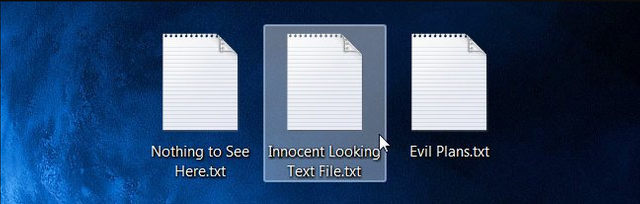
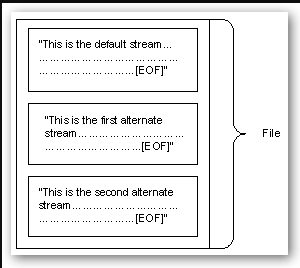
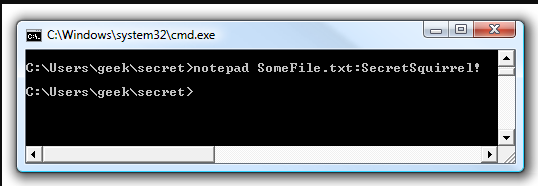
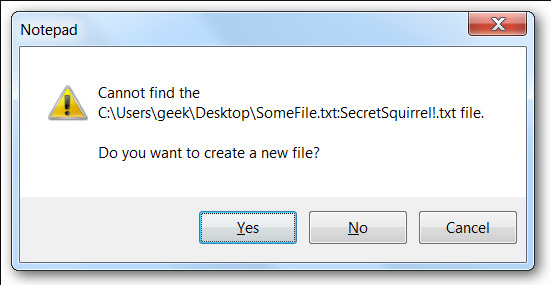
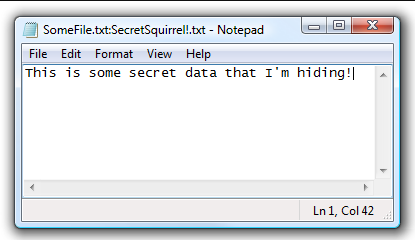
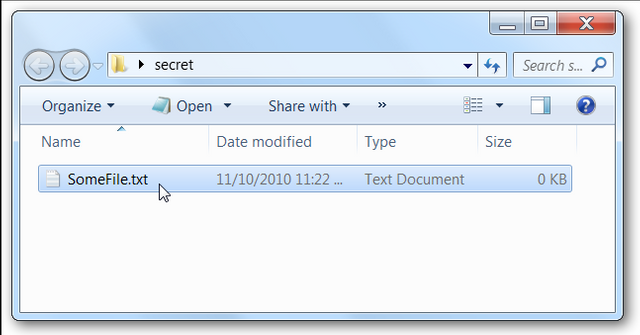
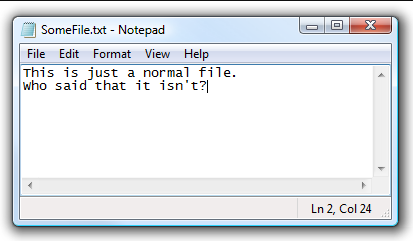
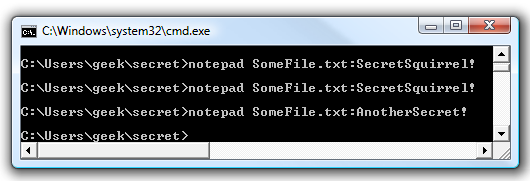
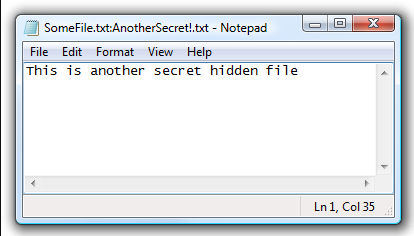
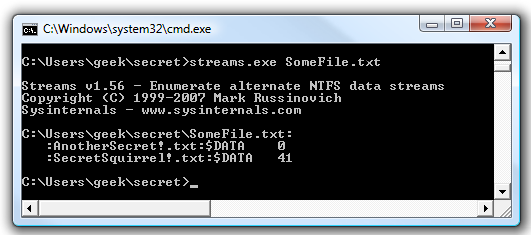
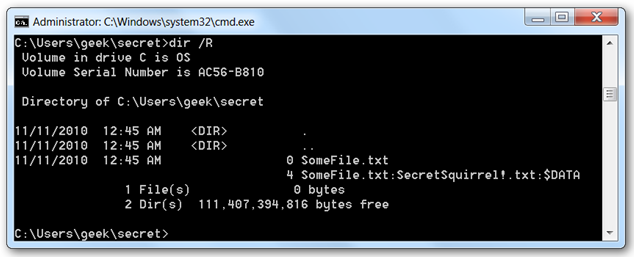
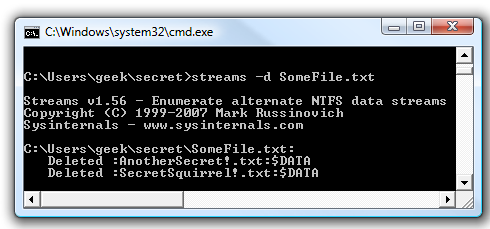
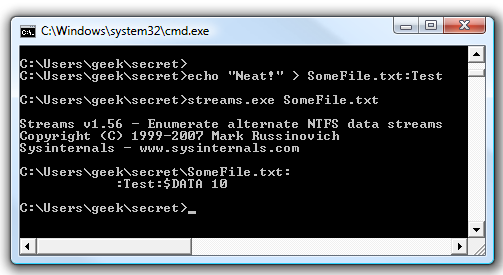
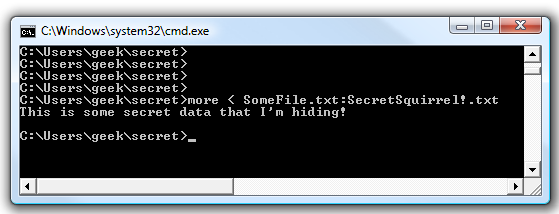
Muy muy interesante, excelente post, un saludo, te invitamos a visitar nuestro blog.
Muchas gracias por leer y dejar un comentario